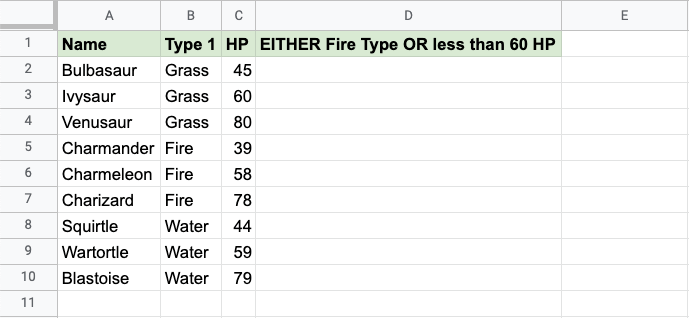Google Sheets XOR 函数
XOR 函数
XOR 函数是 Google Sheets 中的预制函数,它根据两个或多个条件返回TRUE或FALSE。
注意:XOR 函数通常与 IF 函数一起使用。
输入方式为 =XOR
=XOR(logical_expression1, [logical2_expression, ...])
条件被称为 [logical_expression1]、[logical_expression2] 等。
条件可以检查以下内容:
- 一个数字是否大于另一个数字
> - 一个数字是否小于另一个数字
< - 一个数字或文本是否等于某个值
=
对于两个条件,您可以将 XOR 函数理解为:“要么这个要么那个,但不能同时”
XOR 函数示例
检查宝可梦的类型是否是火系或 HP小于 60,但不是两者兼有
该函数返回 "TRUE" 或 "FALSE"。
XOR 函数示例,分步说明
- 选择单元格
D2 - 输入
=XOR - 点击 XOR 命令
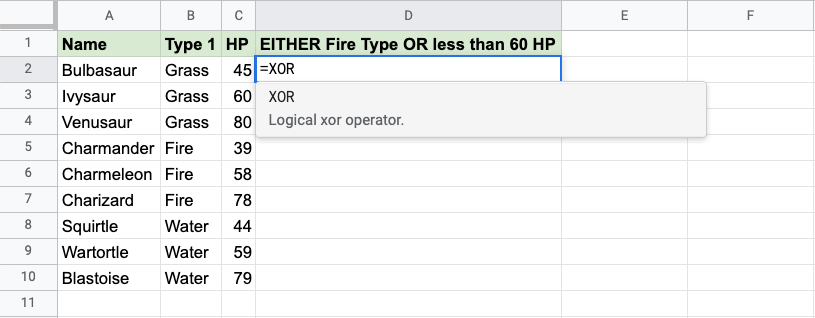
- 指定第一个条件
B2="Fire" - 输入
, - 指定第二个条件
C2<60 - 按 Enter 键
注意:您可以在按 Enter 键之前,通过重复步骤 5-6 来添加更多条件。
当奇数个条件为TRUE时(1、3、5...),XOR 函数返回“TRUE”。
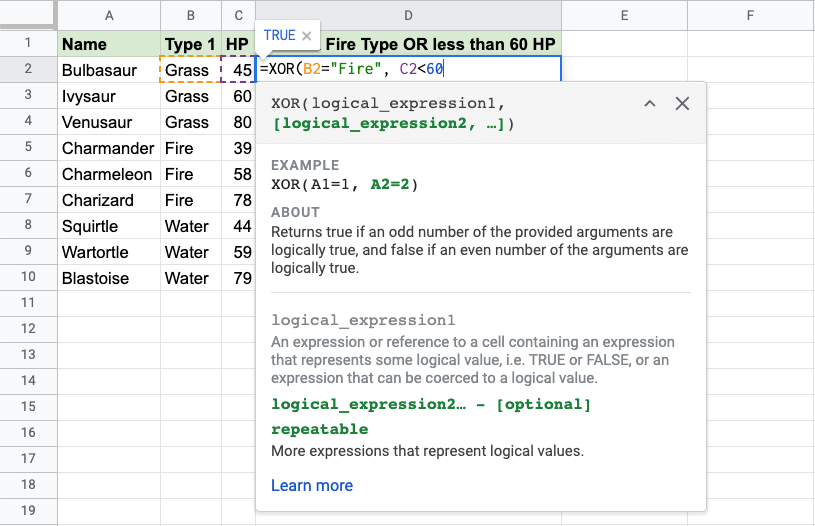
由于单元格 B2 中的值不是 "Fire",所以第一个条件为 FALSE。
由于单元格 C2 的值小于 60,因此第二个条件为TRUE。
对于两个条件,只有其中一个条件为TRUE时,XOR 函数才返回TRUE。
注意:文本值需要用引号括起来:" "
可以使用 填充函数将该函数逐行复制,以便对每个宝可梦执行相同的检查。
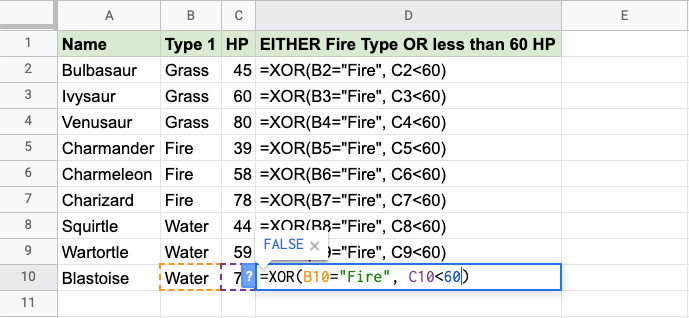
现在,每一行都有一个检查:火系或 HP 小于 60,但不是两者兼有
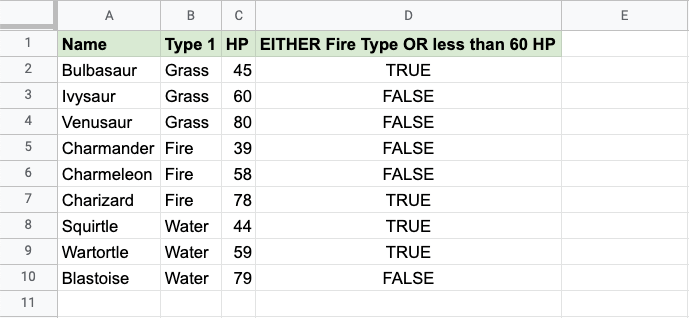
例如
- 妙蛙草不是火系,但它的防御力也不小于 60,因此函数返回“FALSE”。
- 小火龙是火系,并且防御力小于 60,因此函数返回“FALSE”。
- 卡咪龟不是火系,但防御力小于 60,因此函数返回“TRUE”。
XOR 函数示例(结合 IF)
将 XOR 函数与 IF 函数结合使用,可以检查 IF 函数的多个条件。
注意:IF 函数允许您指定返回值。
IF 函数的输入是 =IF,它有 3 个部分
=IF(logical_expression, value_if_true, value_if_false)
XOR 函数将替代 logical_expression 条件。
这里,IF 函数返回“是”或“否”。
IF 函数的 XOR 函数作为条件的示例,分步说明
- 选择单元格
D2 - 输入
=IF - 点击 IF 命令
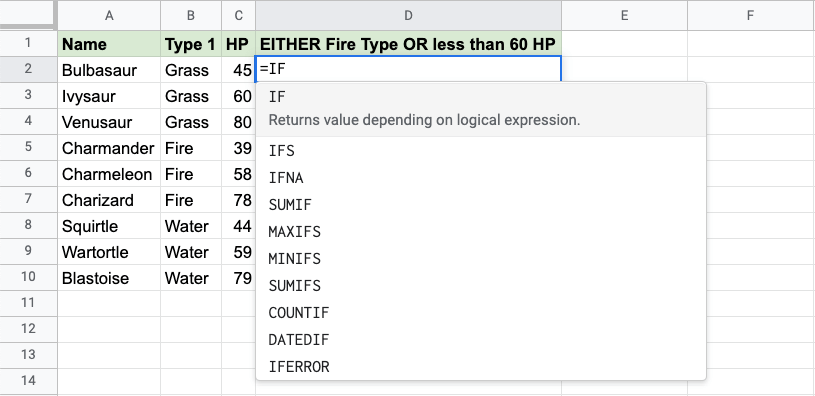
- 输入
XOR - 点击 XOR 命令
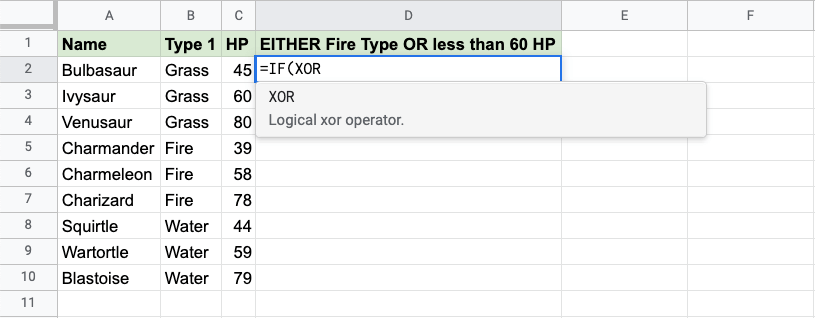
- 指定第一个条件
B2="Fire" - 输入
, - 指定第二个条件
C2<60 - 输入
), - 当只有一个条件为TRUE时,指定值
"Yes" - 输入
, - 当两个条件都为FALSE或同时为TRUE时,指定值
"No" - 输入
)并按 Enter 键
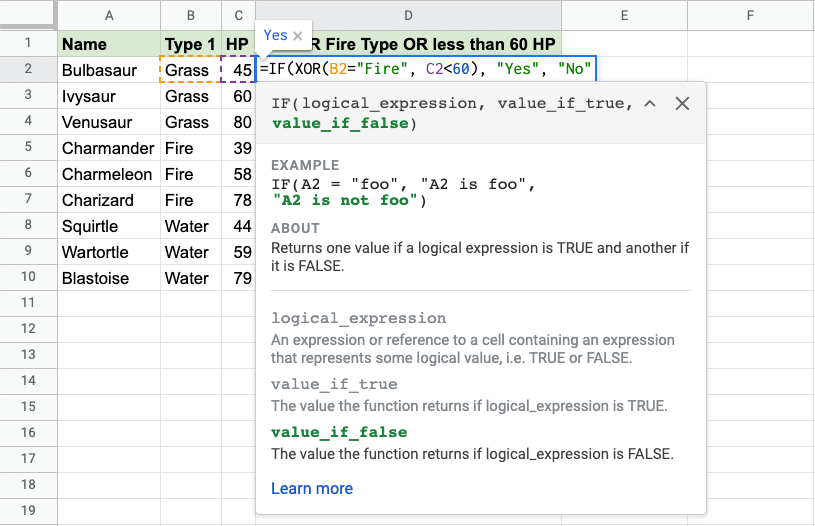
可以使用 填充函数将该函数逐行复制,以便对每个宝可梦执行相同的检查。
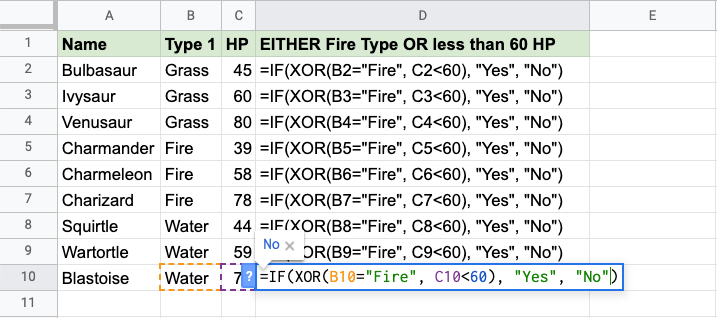
现在,每一行都有一个检查:水系或防御力大于 60,但不是两者兼有
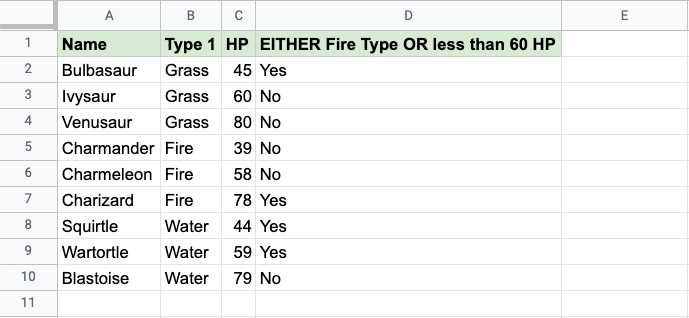
例如
- 妙蛙草不是火系,但它的防御力也不小于 60,因此函数返回“No”。
- 小火龙是火系,并且防御力小于 60,因此函数返回“No”。
- 卡咪龟不是火系,但防御力小于 60,因此函数返回“Yes”。